iOS
Para conectar un dispositivo iOS a AdGuard DNS, primero agrégalo a Dashboard:
- Ve a Dashboard y haz clic en Conectar nuevo dispositivo.
- En el menú desplegable Tipo de dispositivo, selecciona iOS.
- Dale un nombre al dispositivo.
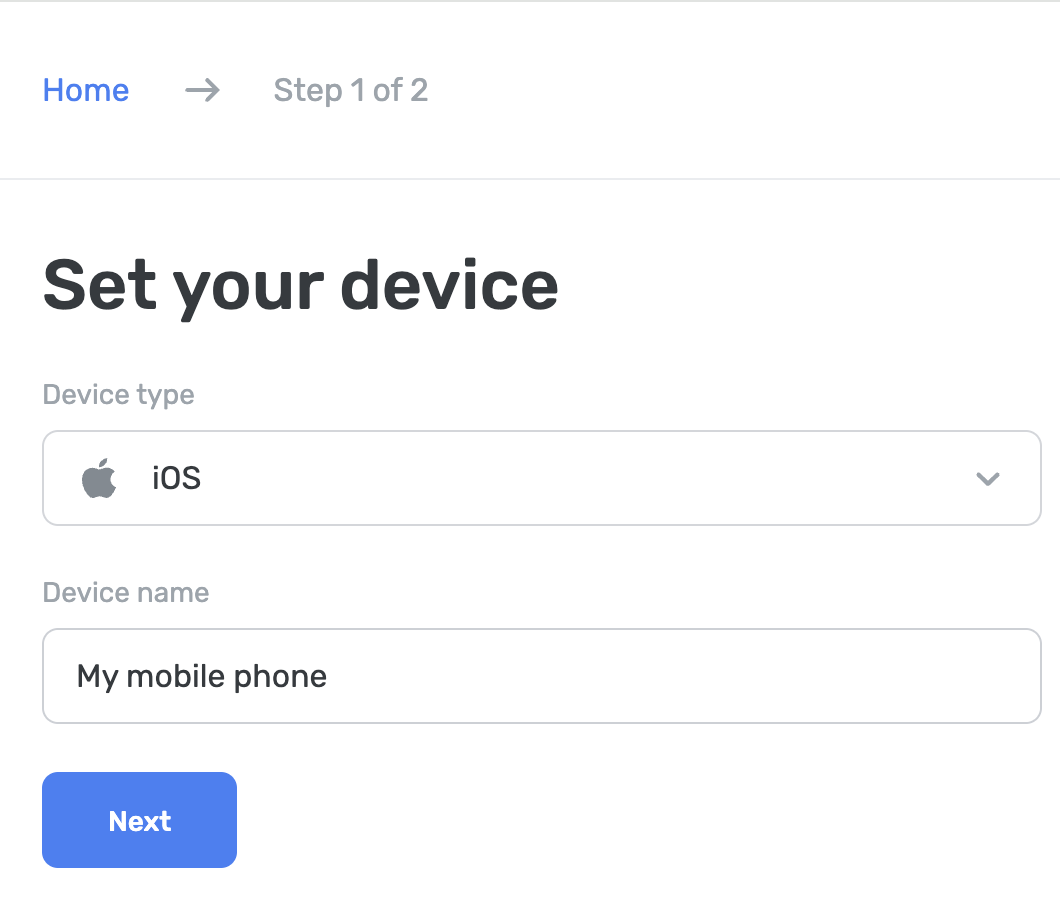
Utiliza la aplicación AdGuard DNS
La aplicación AdGuard DNS está diseñada para ofrecer una protección básica a nivel DNS: bloqueo de anuncios, rastreadores y sitios web maliciosos. Si no necesitas todas las funciones que ofrecen AdGuard Ad Blocker o AdGuard VPN, esta puede ser la mejor opción para ti.
Para la configuración de tu dispositivo:
- Descarga la aplicación AdGuard DNS.
- Ve a tu panel de control de DNS de AdGuard en adguard-dns.io/dashboard.
- Click Connect device on the Home tab.
- Selecciona tu tipo de dispositivo y dale un nombre, después haz clic en Siguiente.
- Amplía la sección Usar aplicaciones AdGuard.
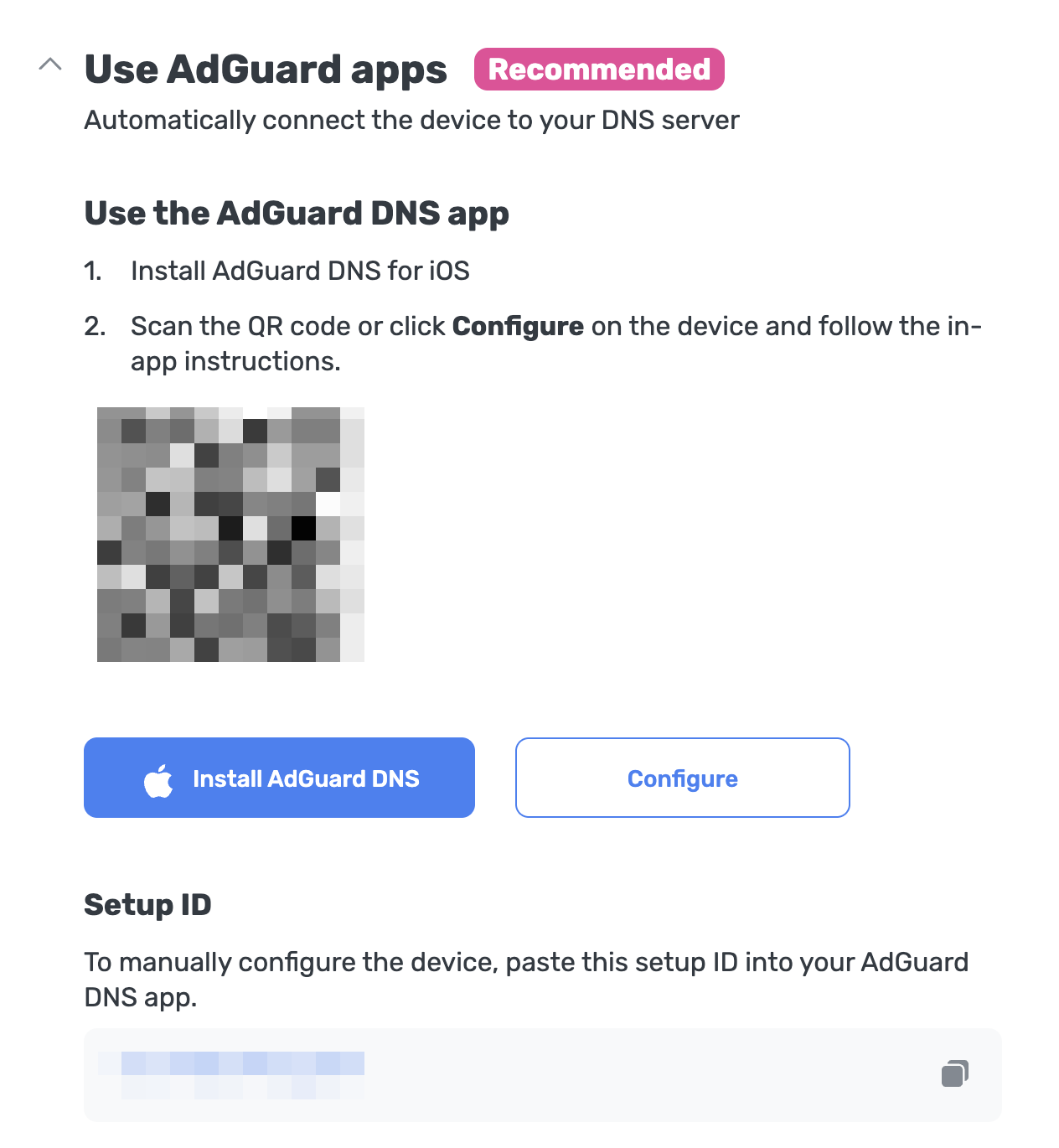
En Usar la aplicación AdGuard DNS, elige uno de estos métodos de configuración:
Haz clic en Configurar si estás en el dispositivo que quieres proteger.
Escanea el código QR con el dispositivo que deseas proteger.
Copia tu ID de configuración y pégalo directamente en la aplicación.
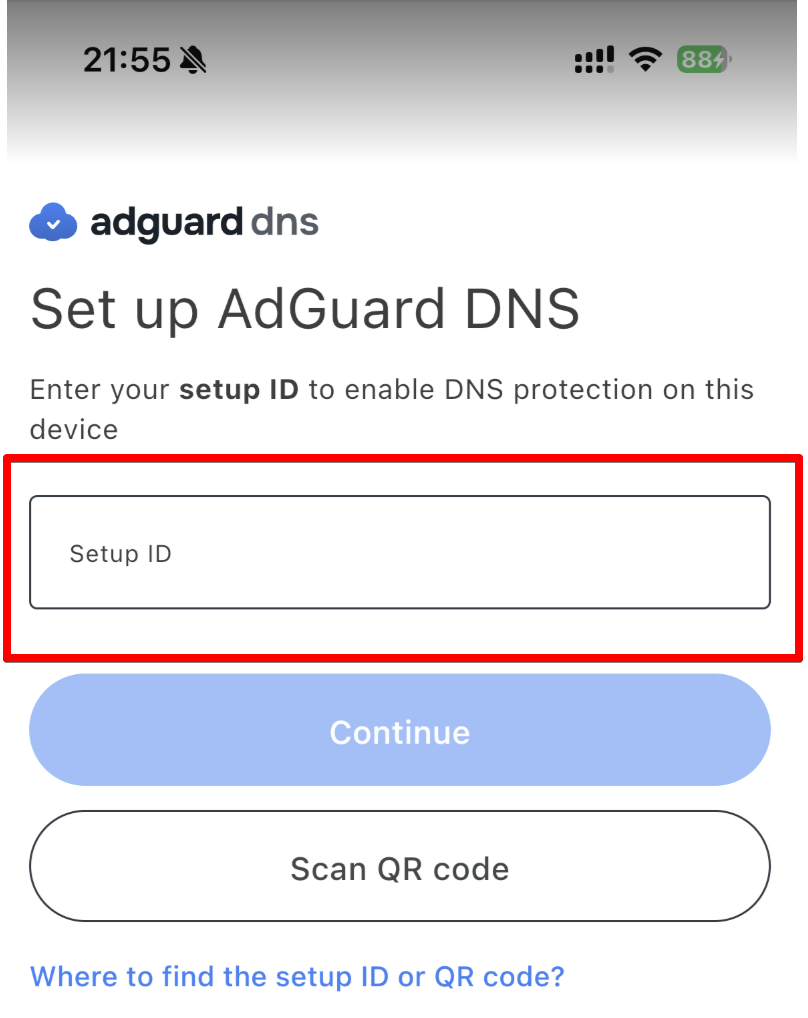
Toca Continuar → Conectar.
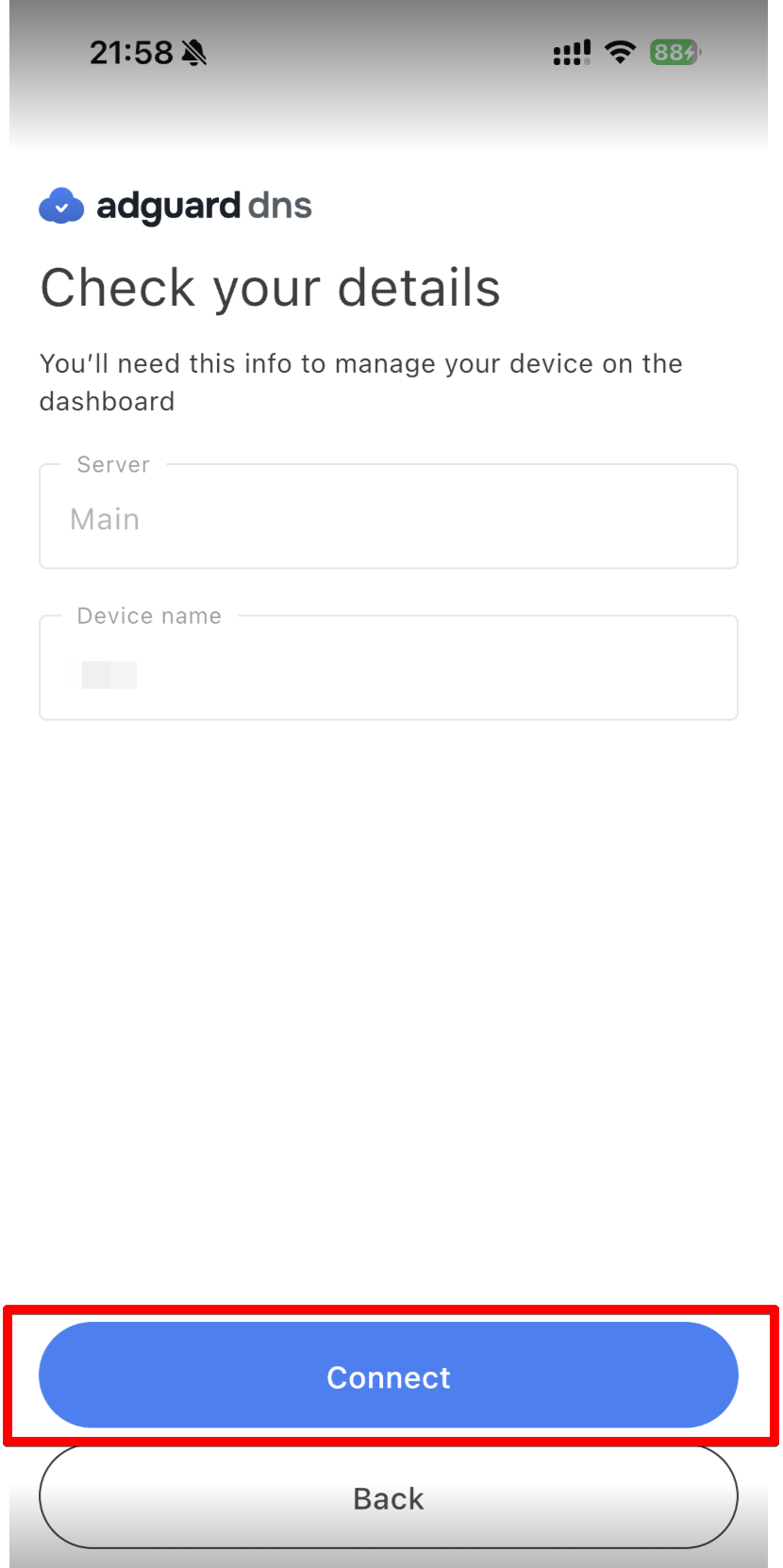
- Tu dispositivo está conectado correctamente a AdGuard DNS. Solo tienes que pulsar Activar para iniciar la protección.
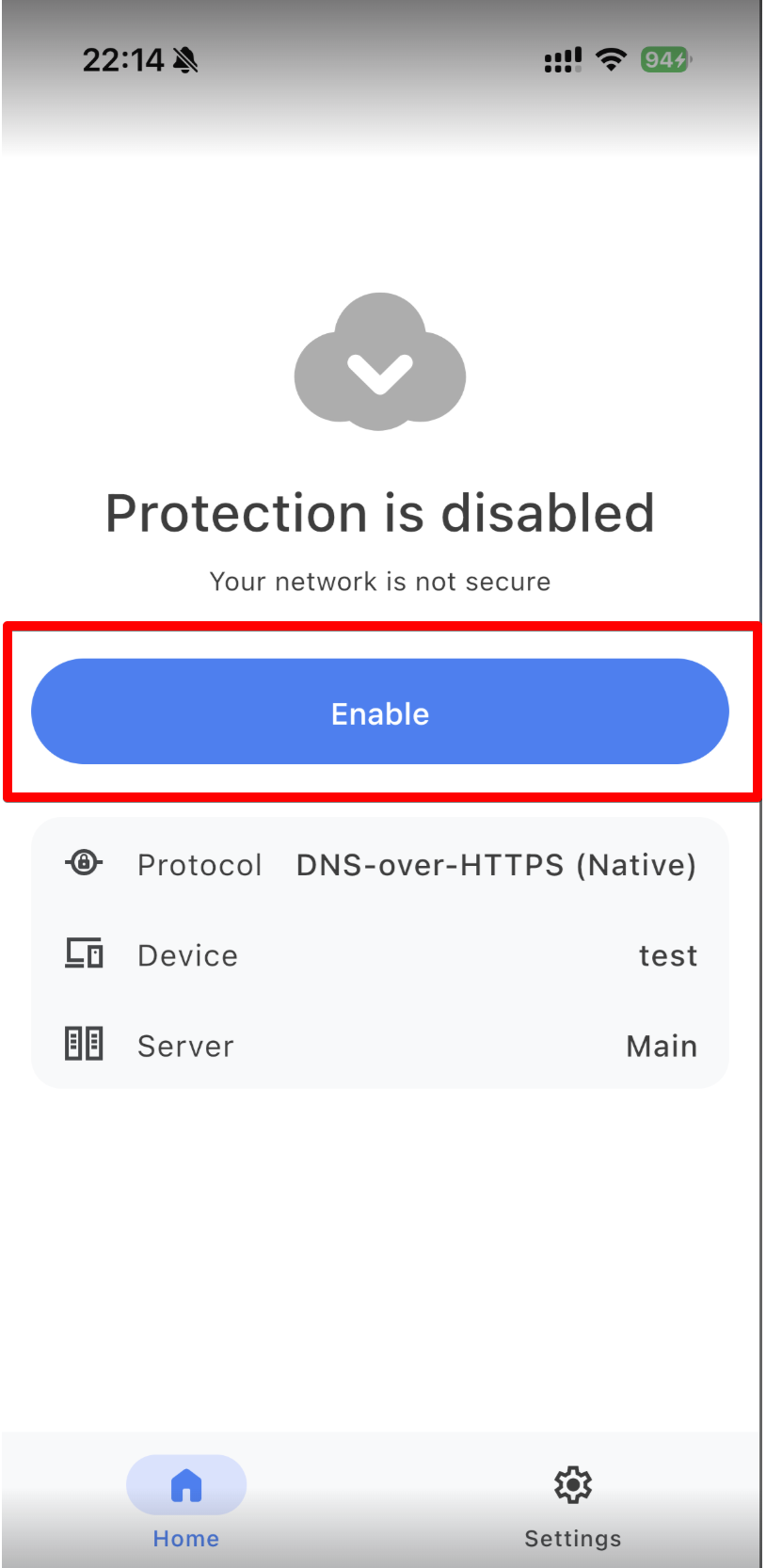
Al usar un protocolo basado en VPN, aún debes permitir la creación de un perfil VPN antes de estar completamente protegido. Para ello, ve a la página de inicio de la aplicación, haz clic en Activar y sigue las instrucciones que aparecen en la aplicación.
Si prefieres usar el DNS nativo, ve a Ajustes → General → VPN y gestión de dispositivos → DNS y activa AdGuard DNS.
¡Todo listo! Tu dispositivo está conectado correctamente a AdGuard DNS.
Usa el Bloqueador de anuncios AdGuard (opción de pago)
La aplicación AdGuard te permite usar DNS cifrado, lo que la hace perfecta para configurar AdGuard DNS en tu dispositivo iOS. Puedes elegir entre varios protocolos de cifrado. Junto con el filtrado DNS, también obtienes un excelente bloqueador de anuncios que funciona en todo tu sistema.
- Instala la aplicación AdGuard en el dispositivo que deseas conectar a AdGuard DNS.
- Abre la aplicación AdGuard.
- Selecciona la pestaña Protección en el menú inferior.
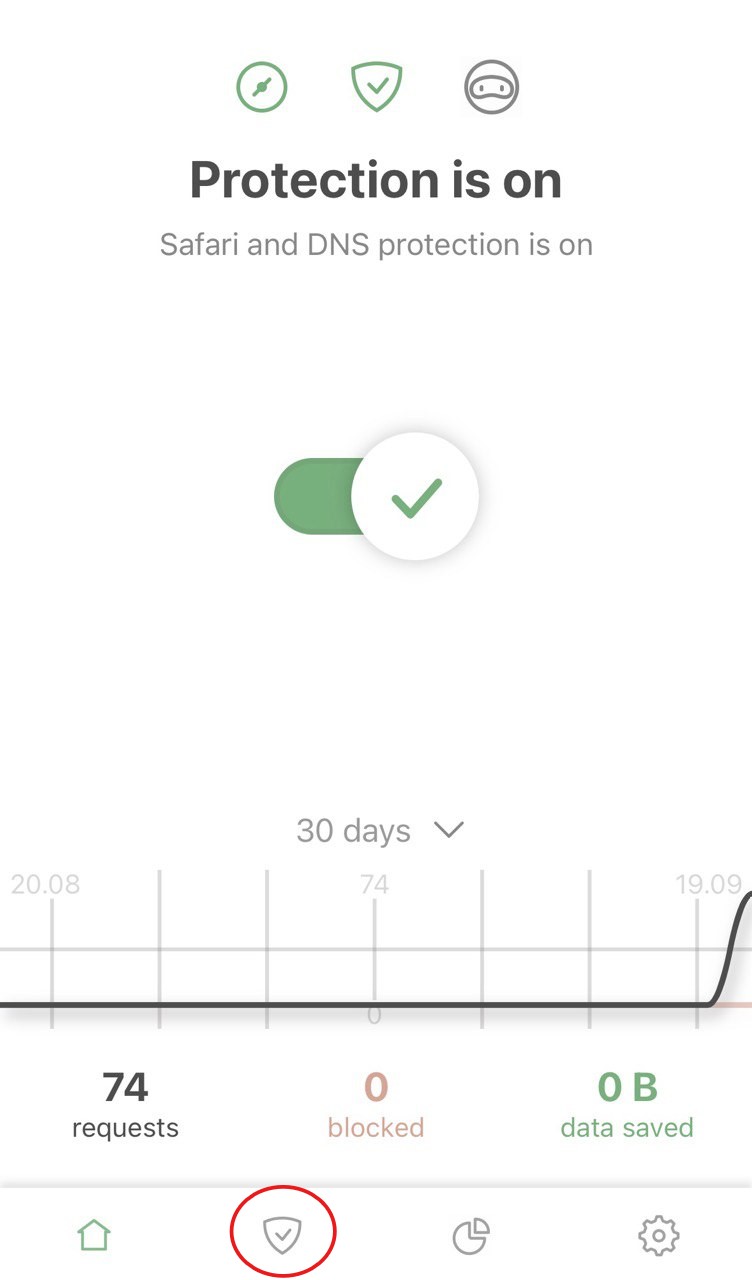
- Asegúrate de que la Protección DNS esté activada y luego tócala. Elige Servidor DNS.
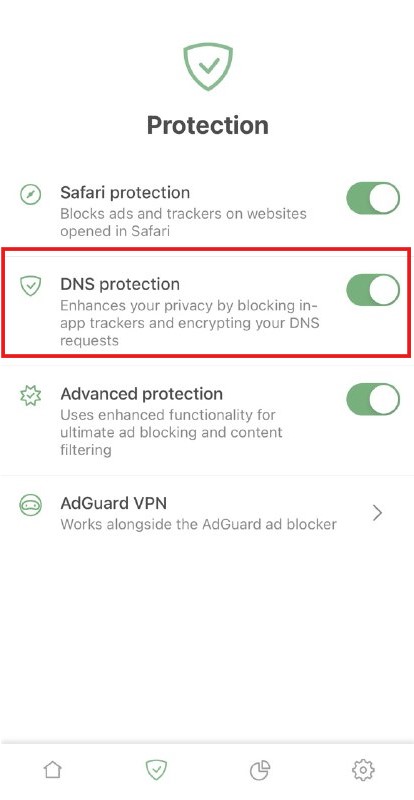
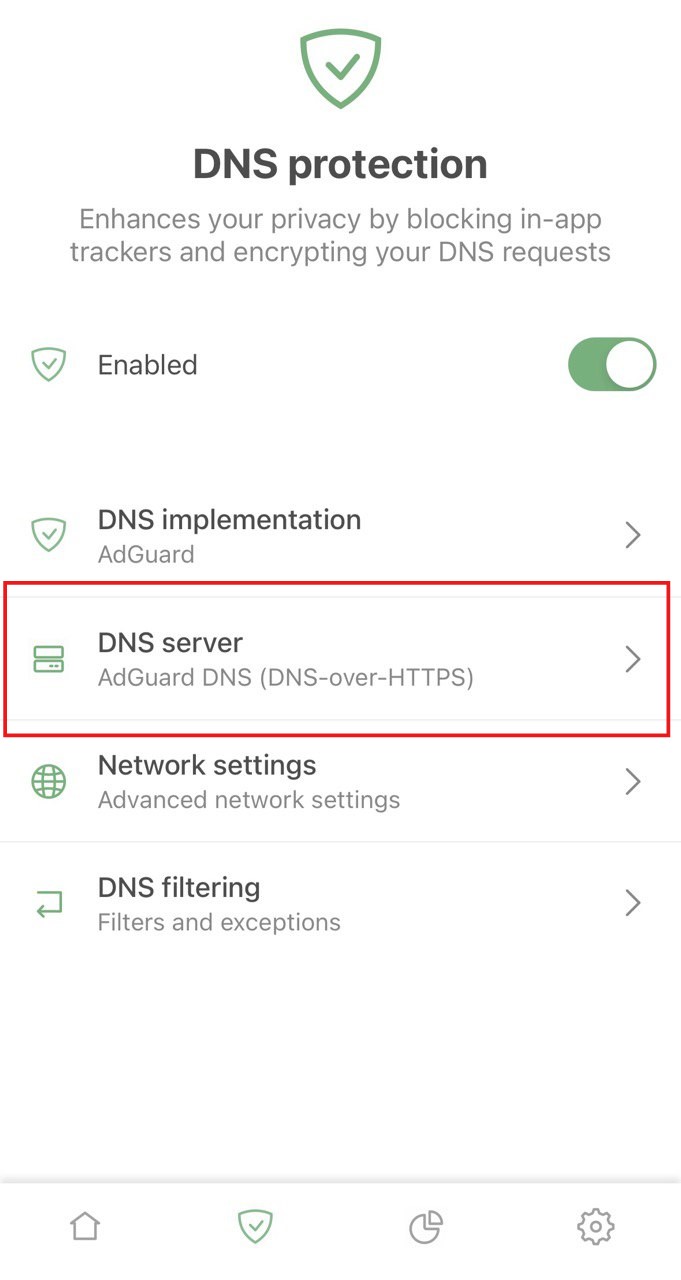
- Desplázate hasta la parte inferior y toca Añadir un servidor DNS personalizado.
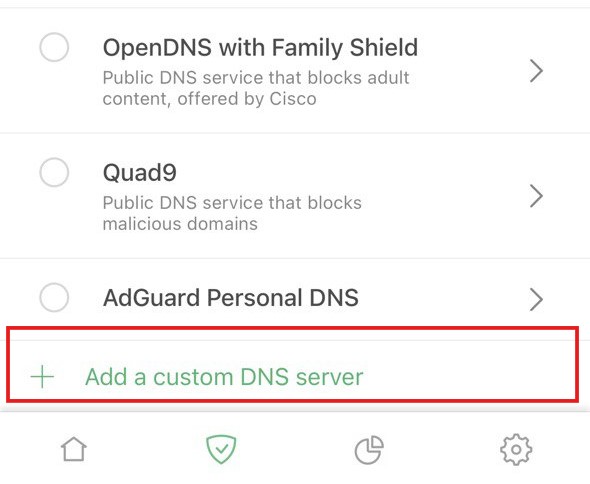
- Copia una de las siguientes direcciones DNS y pégala en el campo de Dirección del servidor DNS en la aplicación. Si no estás seguro de cuál preferir, elige DNS-over-HTTPS.
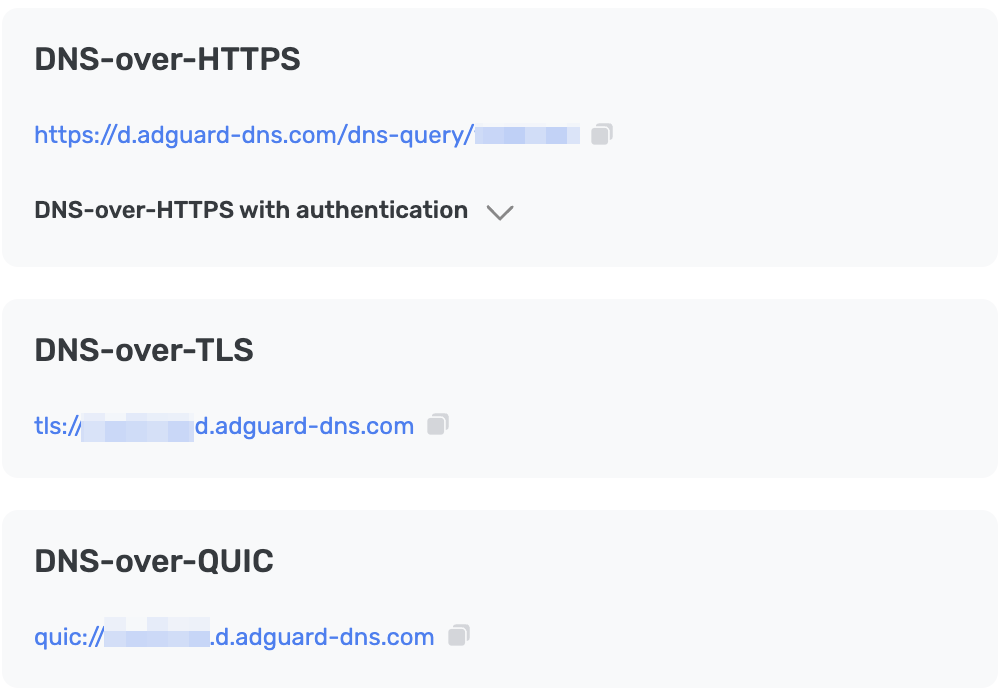
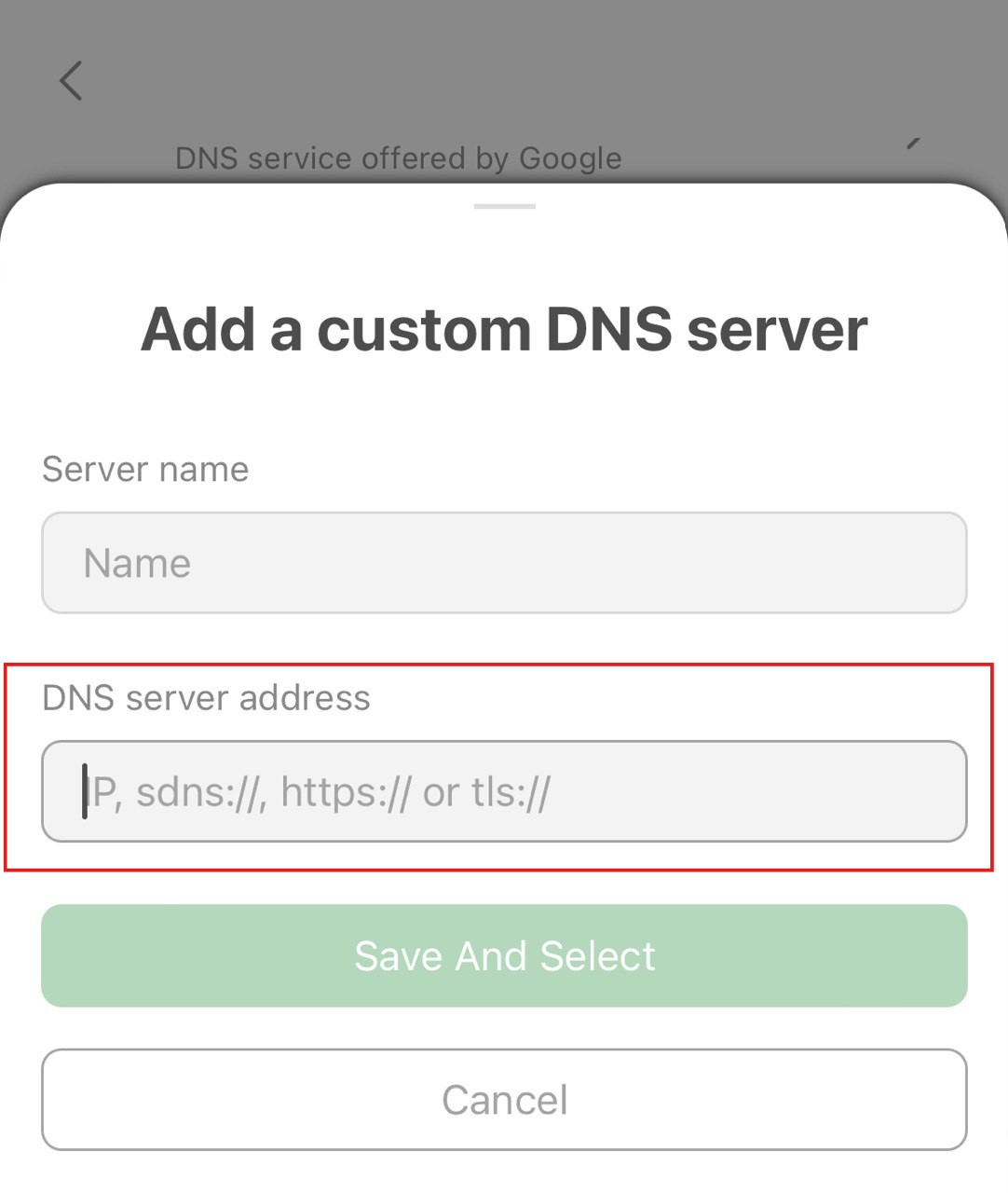
- Toca Guardar y Seleccionar.
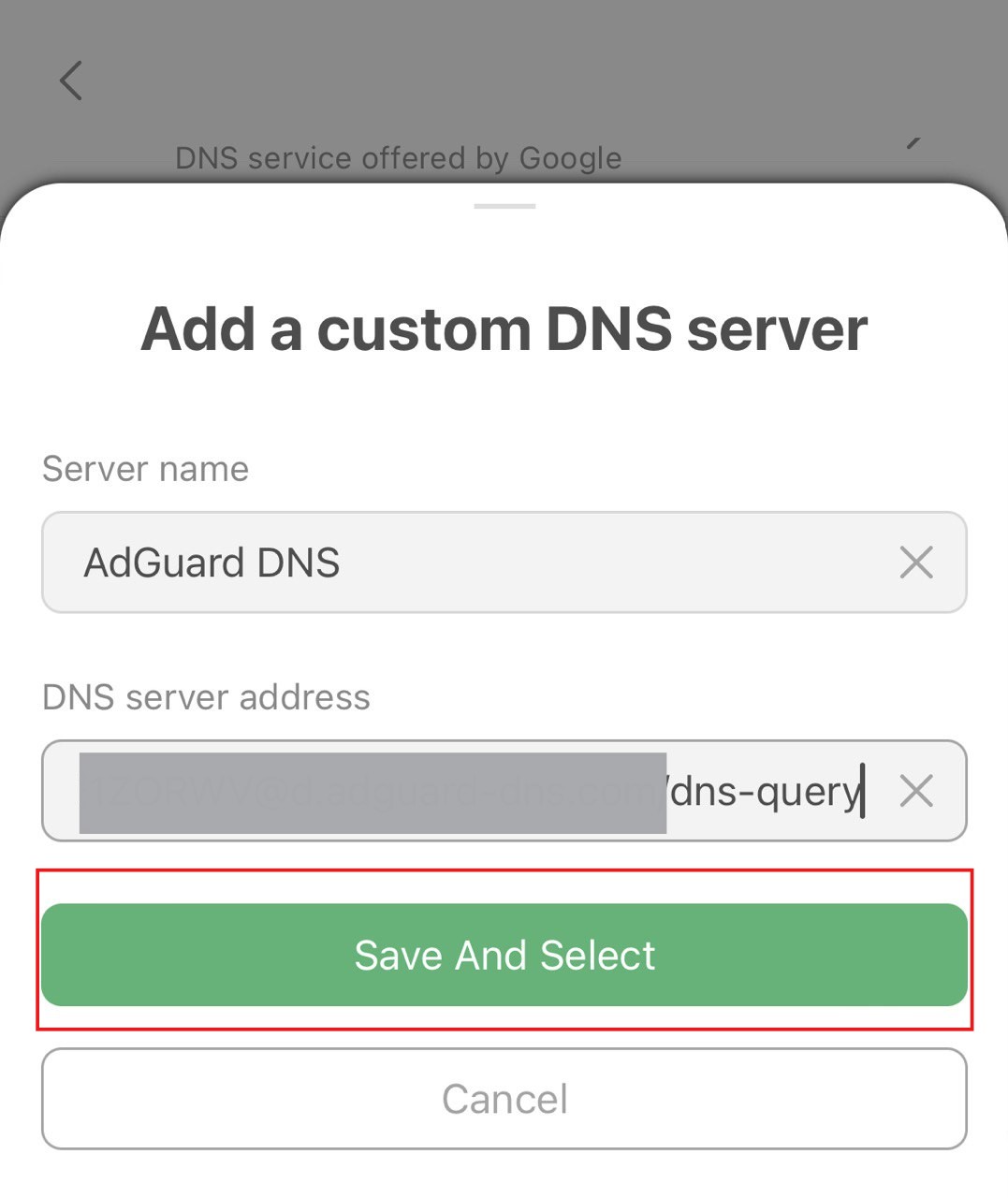
- Tu servidor recién creado debería aparecer al final de la lista.
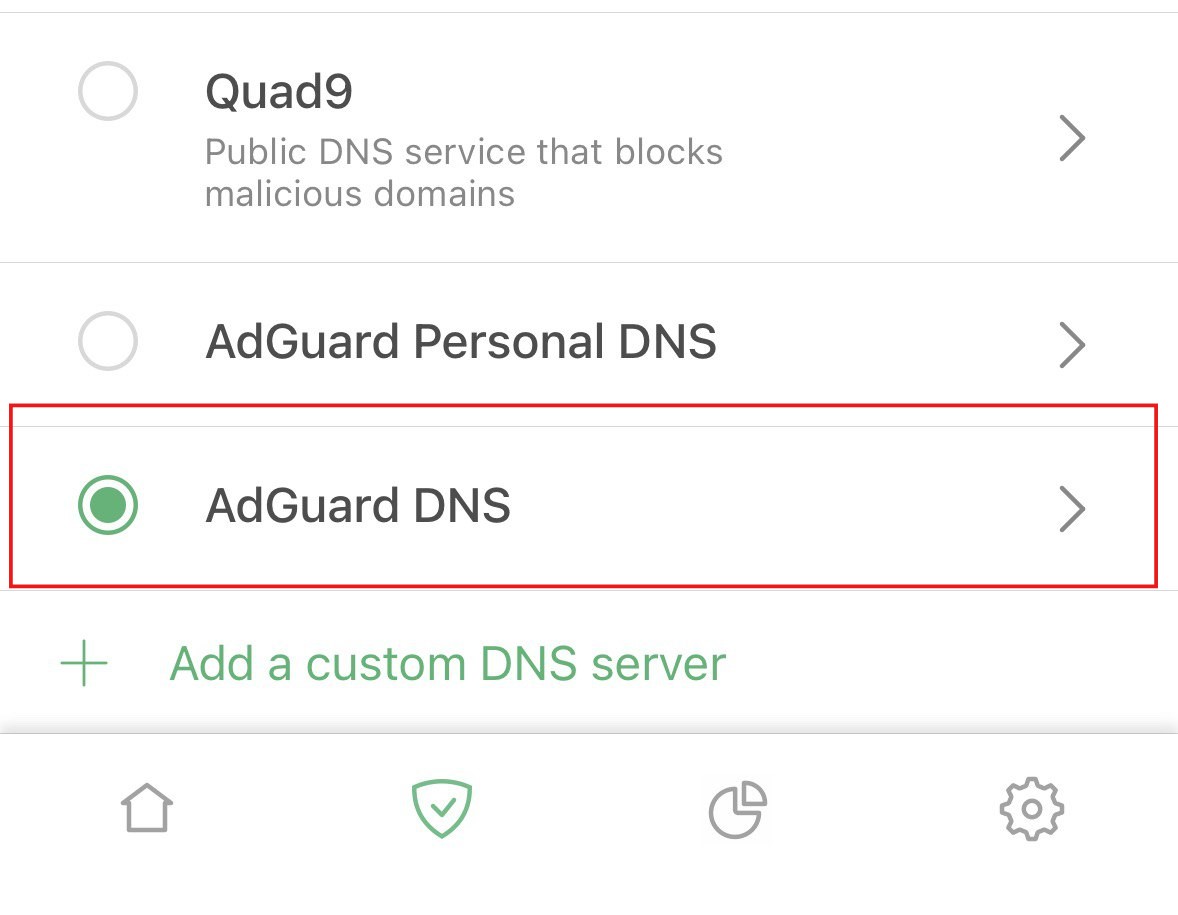
¡Todo listo! Tu dispositivo está conectado correctamente a AdGuard DNS.
Usa AdGuard VPN
No todos los servicios VPN soportan DNS cifrado. Sin embargo, nuestro VPN sí lo hace, así que si necesitas tanto un VPN como un DNS privado, AdGuard VPN es tu opción ideal.
- Instala la aplicación AdGuard VPN en el dispositivo que deseas conectar a AdGuard DNS.
- Abre la app AdGuard VPN.
- Toca el icono de engranaje en la esquina inferior derecha de la pantalla.
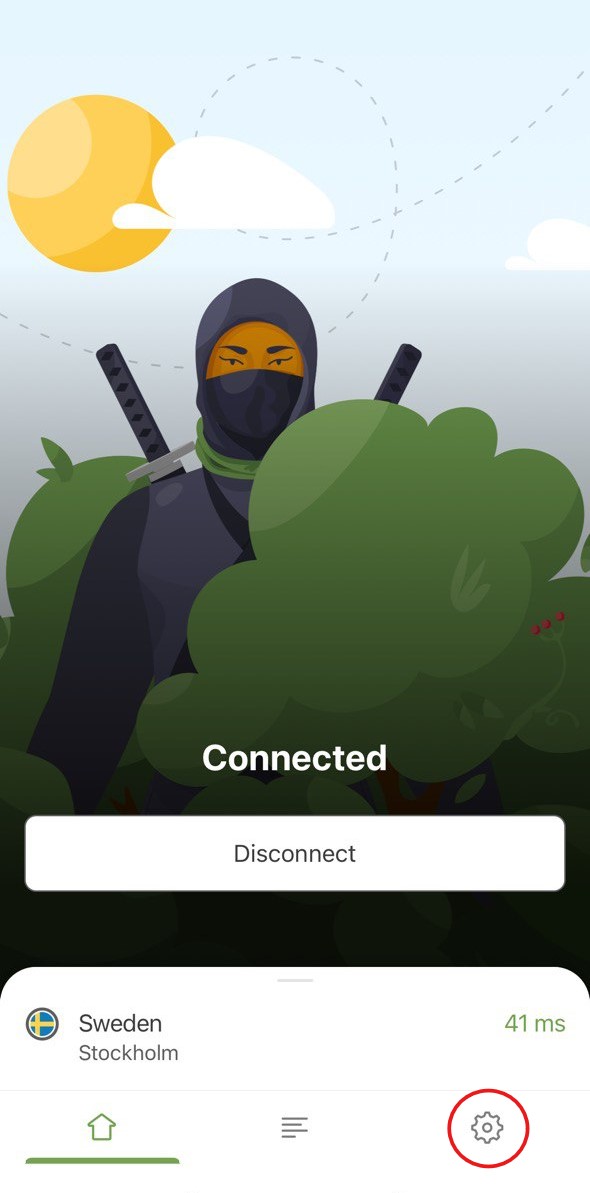
- Abre General.
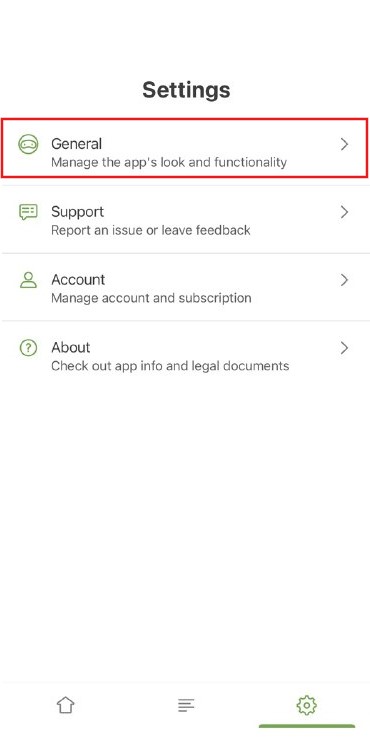
- Selecciona Servidor DNS.
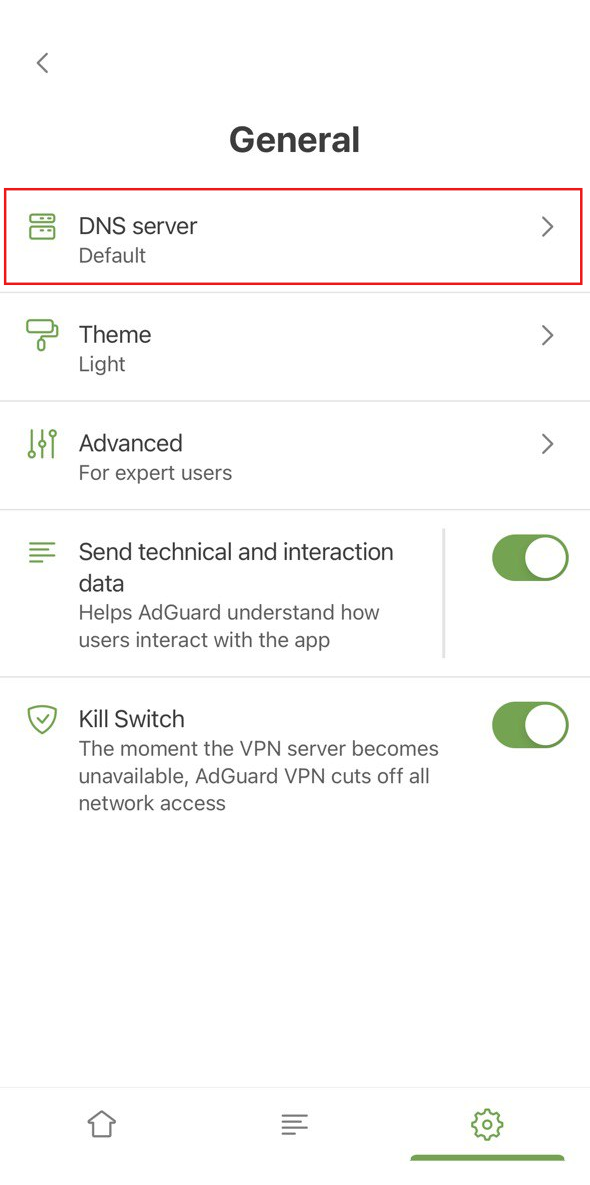
- Desplázate hacia abajo hasta Añadir servidor DNS personalizado.
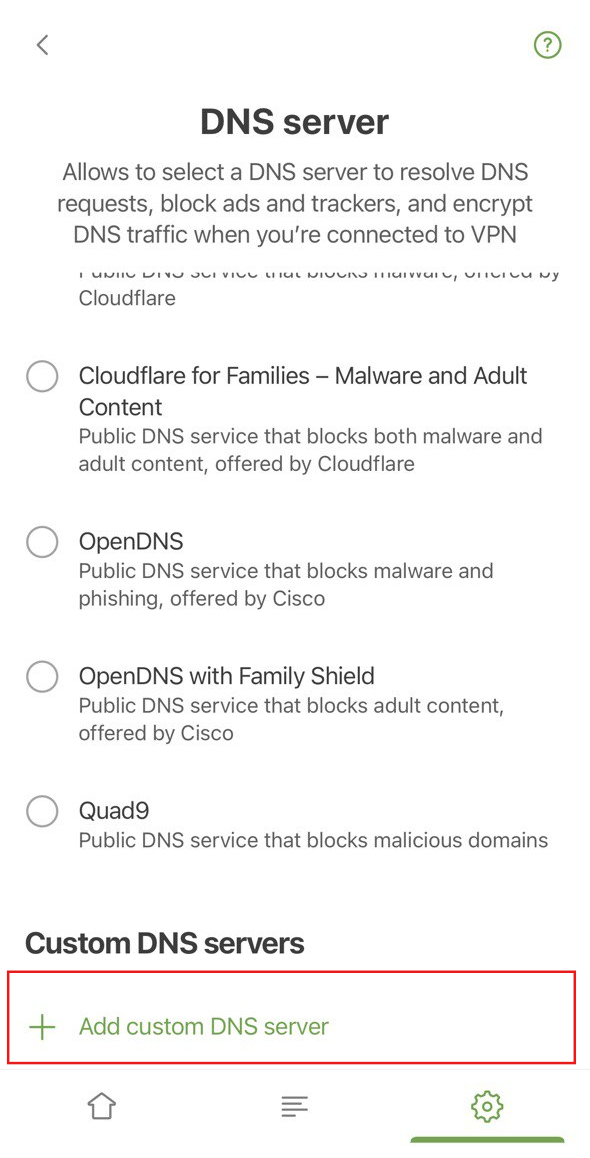
- Copia una de las siguientes direcciones DNS y pégala en el campo de texto direcciones del servidor DNS. Si no estás seguro de cuál preferir, selecciona DNS-over-HTTPS. Si no estás seguro de cuál preferir, selecciona DNS-over-HTTPS.
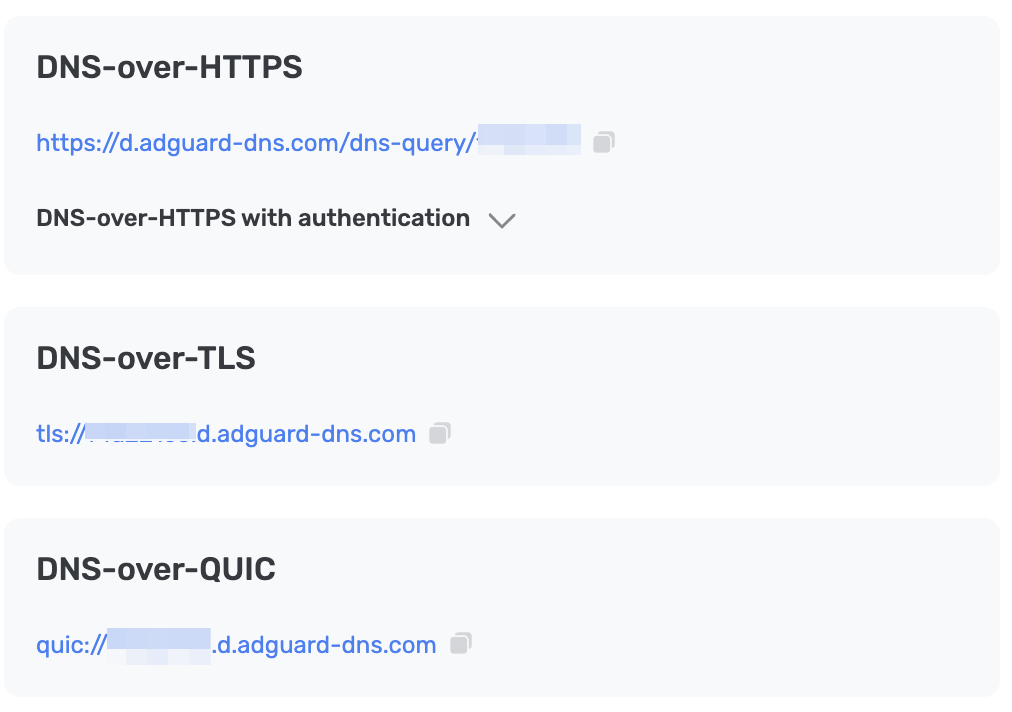
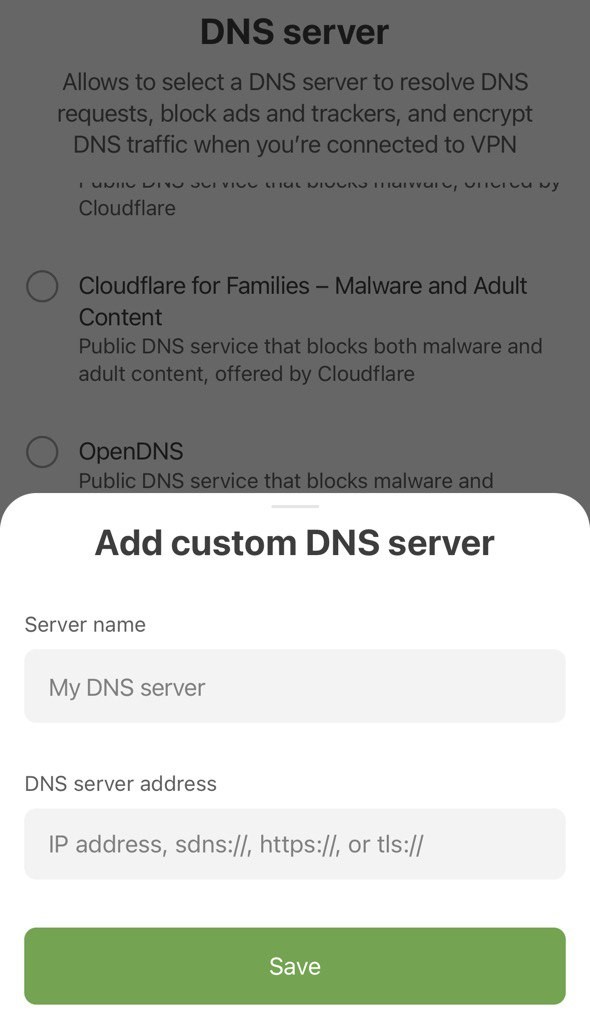
- Toca Guardar.
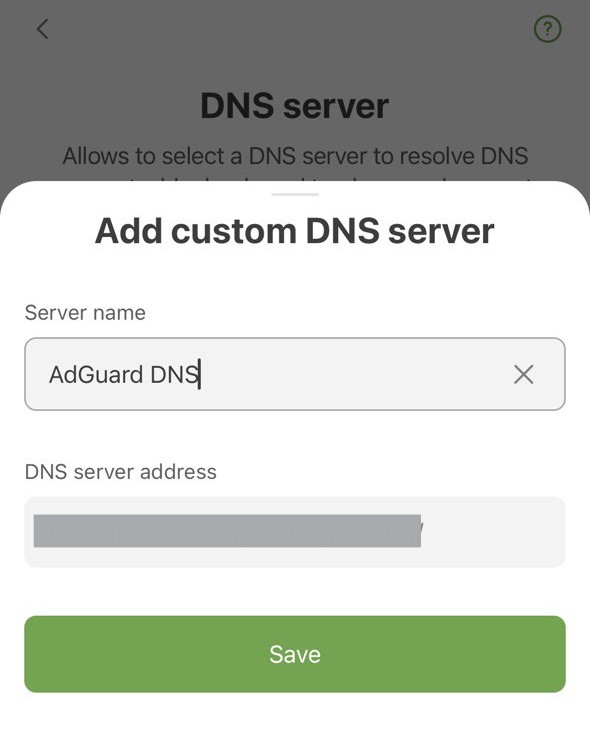
- Tu servidor recién creado debería aparecer bajo Servidores DNS personalizados.
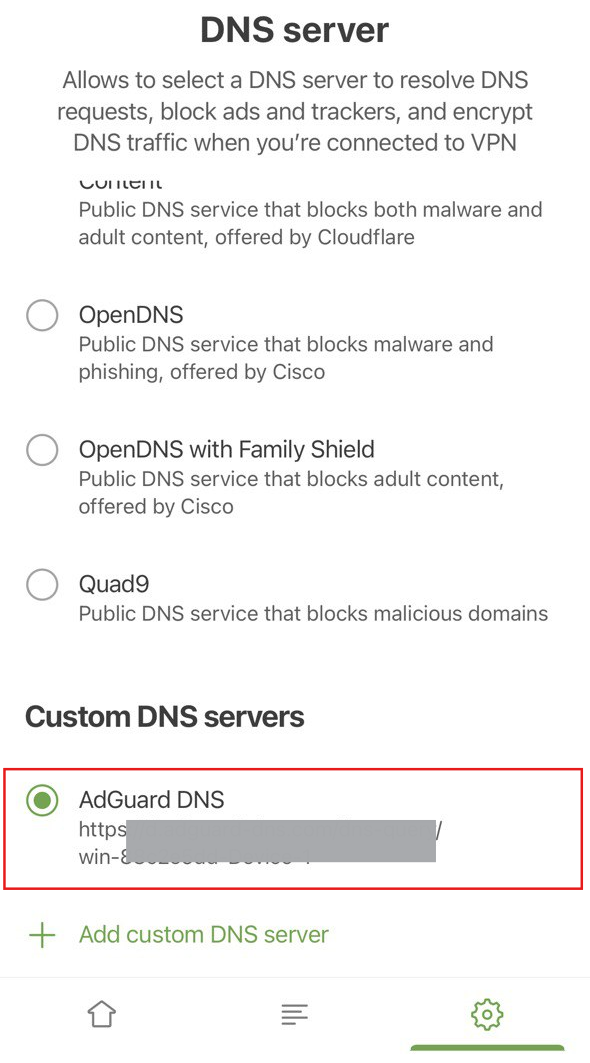
¡Todo listo! Tu dispositivo está conectado correctamente a AdGuard DNS.
Usa un perfil de configuración
Un perfil de dispositivo iOS, también conocido como "perfil de configuración" por Apple, es un archivo XML firmado por un certificado que puedes instalar manualmente en tu dispositivo iOS o implementar utilizando una solución MDM. También te permite configurar DNS privado de AdGuard en tu dispositivo.
Si estás usando un VPN, el perfil de configuración será ignorado.
- Descarga el perfil.
- Abre la configuración.
- Toca Perfil Descargado.
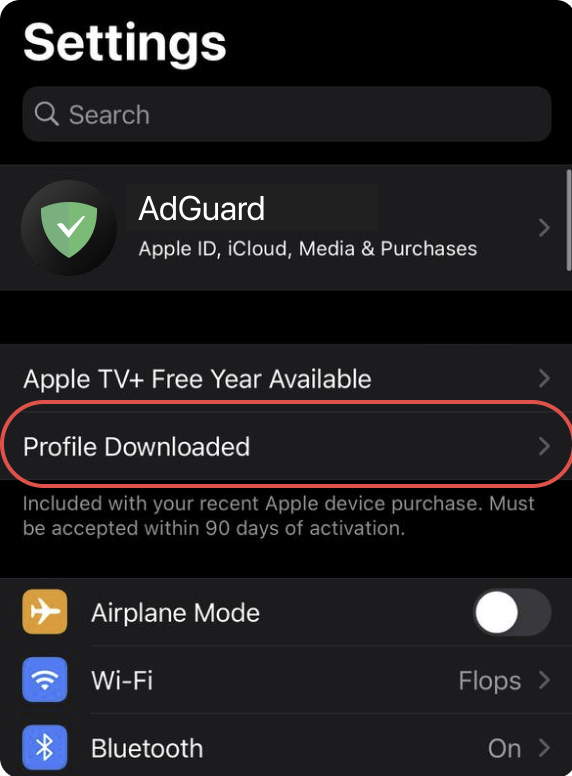
- Toca Instalar y sigue las instrucciones en pantalla.
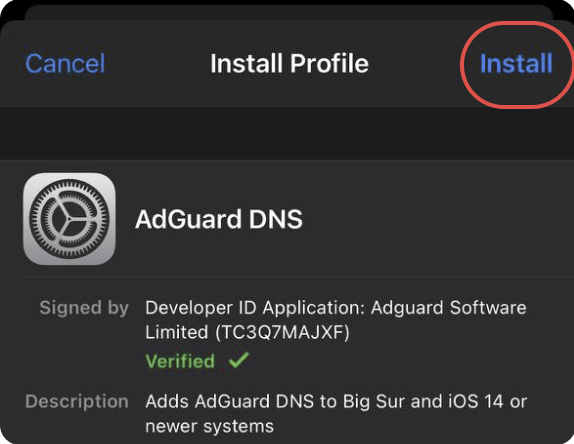
Configurar DNS simple
Si prefieres no usar software adicional para configurar DNS, puedes optar por DNS sin cifrado. Hay dos opciones: usar IPs vinculadas o IPs dedicadas.